

|
Microsoft Excel是Microsoft為使用Windows和Apple Macintosh操作系統的電腦編寫的一款電子表格軟件。直觀的界面、出色的計算功能和圖表工具,再加上成功的市場營銷,使Excel成為最流行的個人計算機數據處理軟件。 某公司分別向4個超市連續供應了一年A商品,并在“產品銷量統計.xlsx”工作簿中詳細統計了該商品一年中在每個超市各月份的銷售量。現在欲統計該商品在2018年一年中的最小銷量、最大銷量、銷量眾數、銷量中數、銷量平均值,以及分段銷量的頻率。打開“產品銷量統計.xlsx”工作簿,本例的原始數據如圖18-88所示。 下面根據基礎銷量統計數據分步詳細介紹如何進行上述數據計算。 STEP01:定義數據區域。選中B3:E14單元格區域,切換至“公式”選項卡,在“定義的名稱”組中單擊“定義名稱”下三角按鈕,在展開的下拉列表中選擇“定義名稱”選項,如圖18-89所示。 STEP02:隨后會打開“新建名稱”對話框,在“名稱”文本框中輸入“sales”,其他選項采用默認設置,單擊“確定”按鈕完成名稱的定義,如圖18-90所示。 STEP03:選中H1單元格,在編輯欄中輸入公式“=MIN(sales)”,統計一年中商品銷量的最小值,輸入完成后按“Enter”鍵返回計算結果,如圖18-91所示。 STEP04:選中H2單元格,在編輯欄中輸入公式“=MAX(sales)”,統計一年中商品銷量的最大值,輸入完成后按“Enter”鍵返回計算結果,如圖18-92所示。 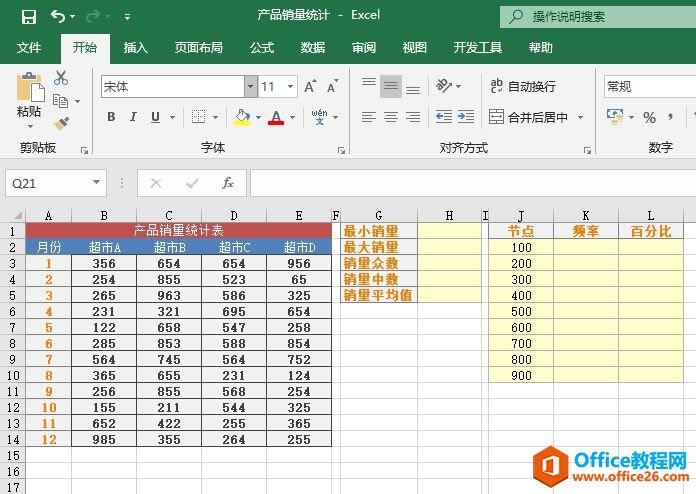 圖18-88 基礎銷量統計數據 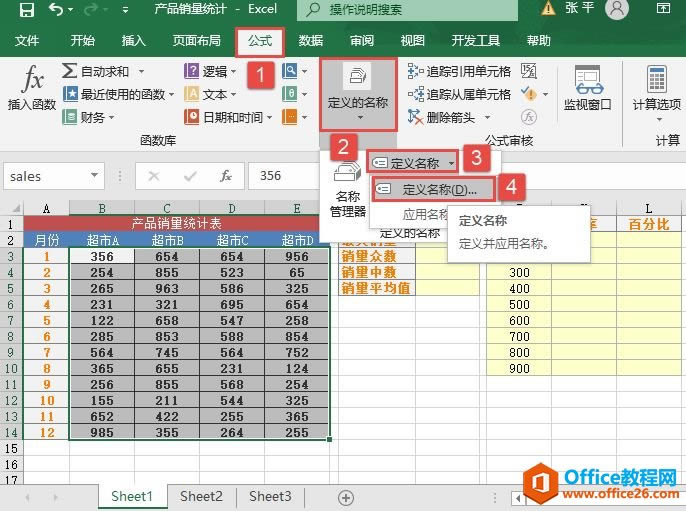 圖18-89 選項“定義名稱”選項  圖18-90 定義名稱 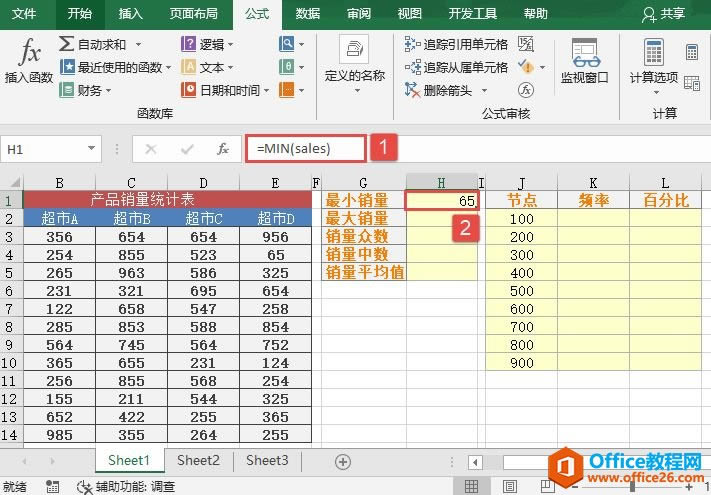 圖18-91 計算最小銷量 STEP05:選中H3單元格,在編輯欄中輸入公式“=MODE(sales)”,統計一年中商品銷量的眾數,輸入完成后按“Enter”鍵返回計算結果,如圖18-93所示。 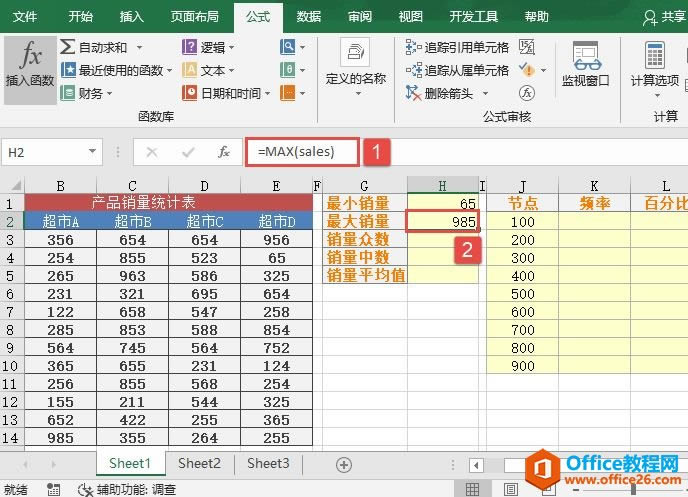 圖18-92 計算最大銷量 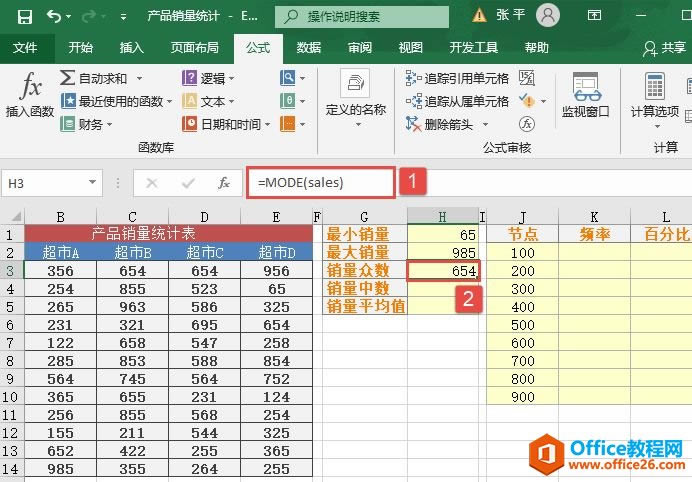 圖18-93 計算眾數 STEP06:選中H4單元格,在編輯欄中輸入公式“=MEDIAN(sales)”,統計一年中商品銷量的中數,輸入完成后按“Enter”鍵返回計算結果,如圖18-94所示。 STEP07:選中H5單元格,在編輯欄中輸入公式“=AVERAGE(sales)”,統計一年中商品銷量的平均值,輸入完成后按“Enter”鍵返回計算結果,如圖18-95所示。 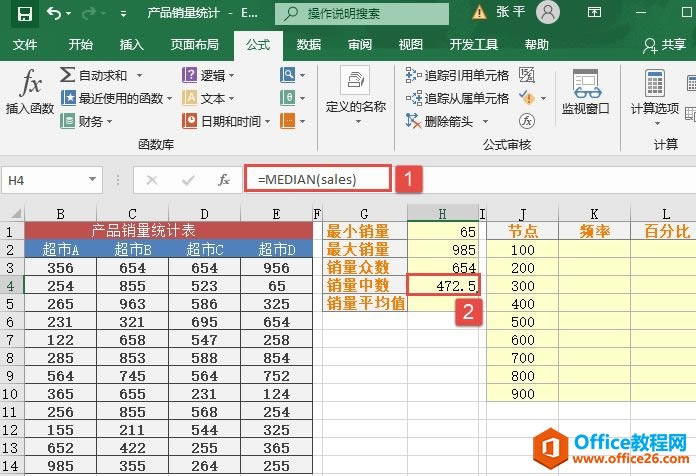 圖18-94 計算中數 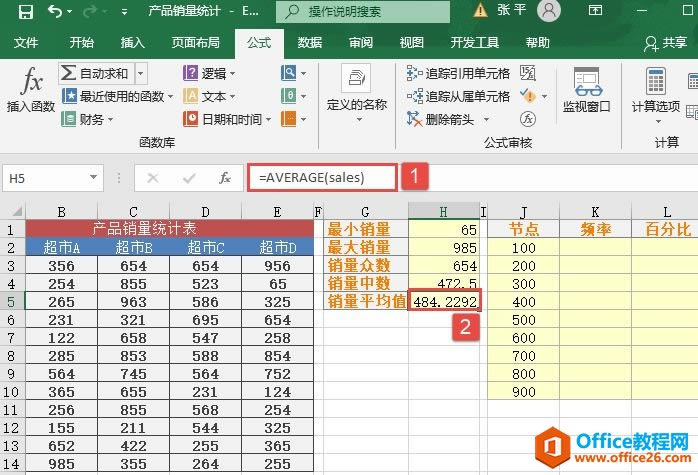 圖18-95 計算平均值 STEP08:計算分段銷量的頻率。選中K2:K10單元格區域,按“F2”鍵,然后輸入公式“=FREQUENCY(sales,J2:J10)”,輸入完成后按“Ctrl+Shift+Enter”組合鍵將其轉化為數組公式,并返回計算結果,如圖18-96所示。 STEP09:計算分段銷量的百分比。選中L2:L10單元格區域,按“F2”鍵,然后輸入公式“=FREQUENCY(sales,J2:J10)/COUNT(sales)”,輸入完成后按“Ctrl+Shift+Enter”組合鍵將其轉化為數組公式,并返回計算結果,如圖18-97所示。  圖18-96 計算分段銷量的頻率 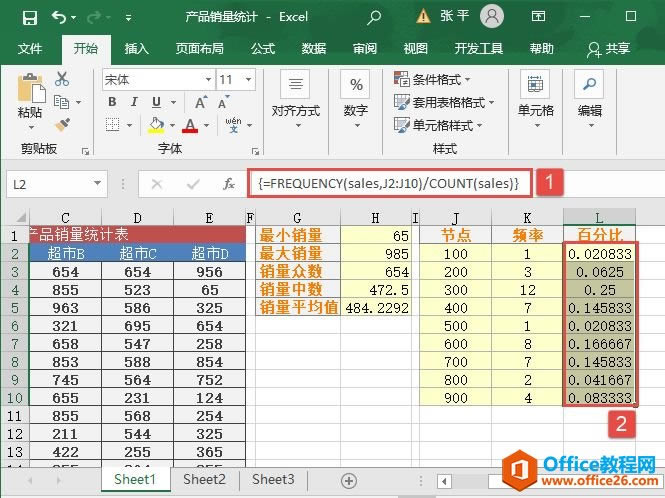 圖18-97 計算分段銷量的百分比 STEP10:保持L2:L10單元格區域的選中狀態,按“Ctrl+1”組合鍵打開如圖18-98所示的“設置單元格格式”對話框。切換至“數字”選項卡,在“分類”列表框中選擇“百分比”選項,然后將“小數位數”設置為1,最終單擊“確定”按鈕完成設置,如圖18-98所示。最終結果如圖18-99所示。 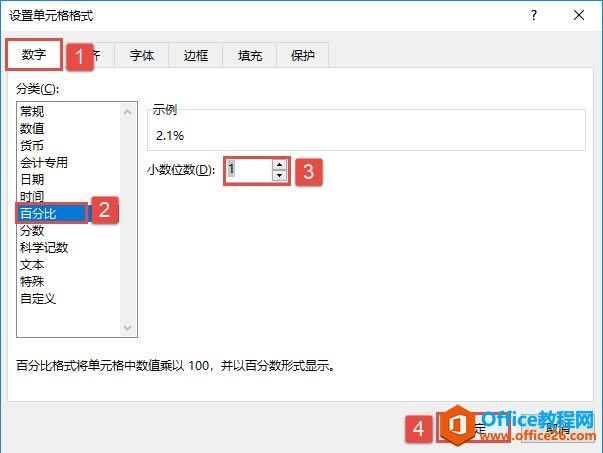 圖18-98 “設置單元格格式”對話框 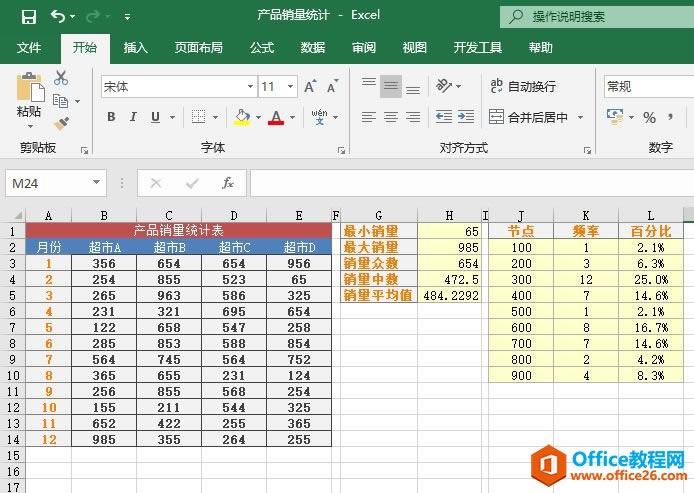 圖18-99 分段銷量的百分比結果 Excel整體界面趨于平面化,顯得清新簡潔。流暢的動畫和平滑的過渡,帶來不同以往的使用體驗。 |
溫馨提示:喜歡本站的話,請收藏一下本站!